Hướng Dẫn Vẽ Sơ Đồ Tổ Chức Trong Powerpoint
Sử dụng Powerpoint để vẽ sơ đồ tổ chức là một cách nhanh chóng và hiệu quả. Bài viết này sẽ hướng dẫn bạn cách vẽ sơ đồ tổ chức trong Powerpoint một cách chi tiết, từ cơ bản đến nâng cao, giúp bạn tạo ra những sơ đồ chuyên nghiệp và dễ hiểu.
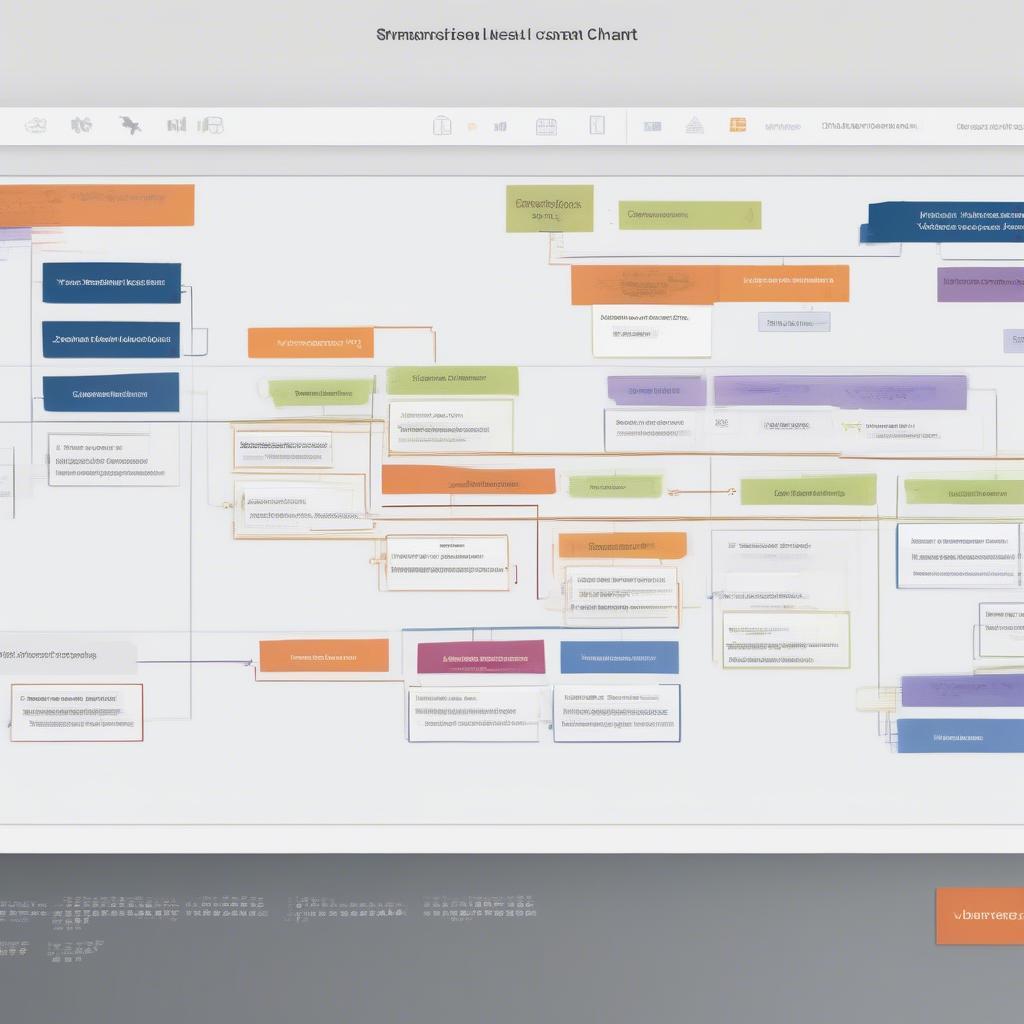 Vẽ Sơ Đồ Tổ Chức Trong Powerpoint
Vẽ Sơ Đồ Tổ Chức Trong Powerpoint
Tại Sao Nên Sử Dụng Powerpoint Để Vẽ Sơ Đồ Tổ Chức?
Powerpoint cung cấp nhiều công cụ và mẫu sơ đồ tổ chức sẵn có, giúp bạn tiết kiệm thời gian và công sức. Bạn có thể dễ dàng tùy chỉnh màu sắc, kiểu dáng và bố cục cho phù hợp với nhu cầu của mình. Hơn nữa, Powerpoint còn cho phép bạn xuất sơ đồ sang nhiều định dạng khác nhau, rất tiện lợi cho việc chia sẻ và trình bày. Bạn đang tìm kiếm các ứng dụng hỗ trợ công việc? Xem thêm các phần mềm cần thiết cho máy tính.
Các Bước Vẽ Sơ Đồ Tổ Chức Trong Powerpoint
Bước 1: Chọn Mẫu Sơ Đồ Tổ Chức
Mở Powerpoint và tạo một slide mới. Trên thanh công cụ, chọn “Insert” -> “SmartArt” -> “Hierarchy”. Tại đây, bạn sẽ thấy nhiều mẫu sơ đồ tổ chức khác nhau. Chọn mẫu phù hợp với cấu trúc tổ chức của bạn.
Bước 2: Nhập Thông Tin
Sau khi chọn mẫu, một sơ đồ tổ chức cơ bản sẽ xuất hiện trên slide. Bạn có thể nhập thông tin vào các ô tương ứng, bao gồm tên, chức vụ, phòng ban… Powerpoint cho phép bạn thêm hoặc bớt các ô tùy ý.
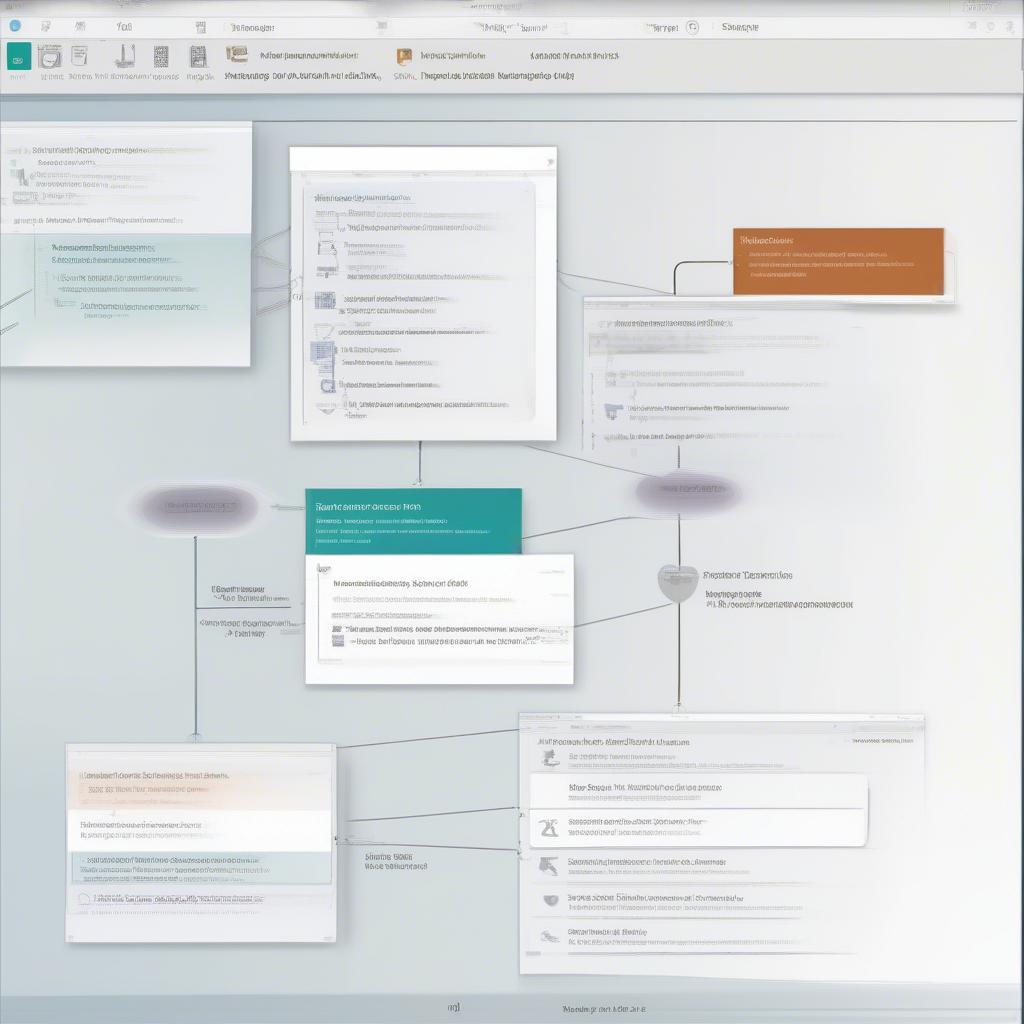 Thêm Thông Tin Vào Sơ Đồ Tổ Chức
Thêm Thông Tin Vào Sơ Đồ Tổ Chức
Bước 3: Tùy Chỉnh Kiểu Dáng
Powerpoint cung cấp nhiều tùy chọn để tùy chỉnh kiểu dáng cho sơ đồ tổ chức của bạn. Bạn có thể thay đổi màu sắc, font chữ, kích thước, kiểu đường viền… Bạn cũng có thể thêm hình ảnh hoặc biểu tượng vào sơ đồ để làm nó sinh động hơn. Cần tuyển dụng nhân sự? Tham khảo tuyển hành chính văn phòng.
Bước 4: Sắp Xếp Bố Cục
Bạn có thể di chuyển các ô trong sơ đồ tổ chức bằng cách kéo thả. Powerpoint cũng cung cấp các công cụ để căn chỉnh và phân bố các ô một cách đều đặn. Điều này giúp sơ đồ của bạn trông gọn gàng và chuyên nghiệp hơn.
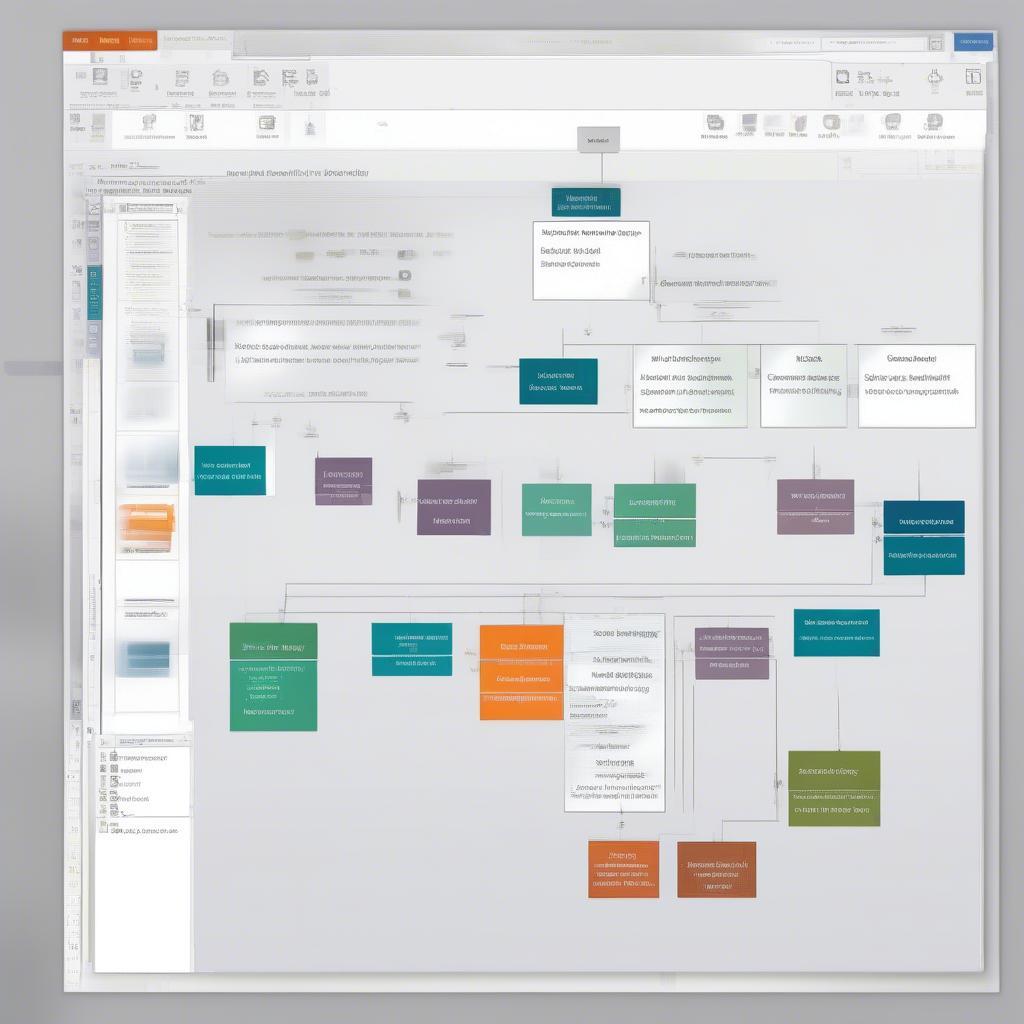 Tùy Chỉnh Bố Cục Sơ Đồ Tổ Chức
Tùy Chỉnh Bố Cục Sơ Đồ Tổ Chức
Mẹo Vẽ Sơ Đồ Tổ Chức Hiệu Quả
- Sử dụng màu sắc hợp lý: Chọn màu sắc phù hợp để làm nổi bật các cấp bậc và phòng ban khác nhau.
- Giữ cho sơ đồ đơn giản: Tránh sử dụng quá nhiều chi tiết, chỉ tập trung vào những thông tin quan trọng.
- Sử dụng font chữ dễ đọc: Chọn font chữ rõ ràng, dễ đọc và có kích thước phù hợp. Bạn cần hiểu rõ về marketing admin? Xem thêm marketing admin là gì.
- Cập nhật sơ đồ thường xuyên: Sơ đồ tổ chức cần được cập nhật thường xuyên để phản ánh đúng cấu trúc hiện tại của tổ chức.
Kết Luận
Vẽ sơ đồ tổ chức trong Powerpoint là một việc đơn giản và hiệu quả. Bằng cách làm theo các bước hướng dẫn trên, bạn có thể tạo ra những sơ đồ chuyên nghiệp và dễ hiểu, hỗ trợ đắc lực cho công việc quản lý và trình bày. Tìm hiểu thêm về phần mềm ứng dụng bao gồm để tối ưu hóa công việc của bạn. Tham khảo thêm các vị trí cengroup tuyển dụng nhân viên hành chính nếu bạn đang tìm kiếm cơ hội việc làm.
FAQ
-
Tôi có thể thêm ảnh vào sơ đồ tổ chức trong Powerpoint không?
- Có, bạn có thể thêm ảnh vào các ô trong sơ đồ.
-
Tôi có thể xuất sơ đồ tổ chức sang định dạng PDF không?
- Có, bạn có thể xuất slide Powerpoint sang định dạng PDF.
-
Tôi có thể thay đổi kiểu dáng của các đường nối trong sơ đồ không?
- Có, bạn có thể thay đổi kiểu dáng, màu sắc và độ dày của các đường nối.
-
Tôi có thể tạo sơ đồ tổ chức động trong Powerpoint không?
- Có, bạn có thể sử dụng các hiệu ứng animation để tạo sơ đồ tổ chức động.
-
Tôi có thể chia sẻ sơ đồ tổ chức trực tuyến không?
- Có, bạn có thể chia sẻ slide Powerpoint trực tuyến thông qua các nền tảng như Google Slides hoặc Microsoft OneDrive.
-
Làm thế nào để thêm nhiều người vào cùng một cấp bậc trong sơ đồ tổ chức?
- Bạn có thể thêm nhiều ô con vào cùng một ô cha để biểu thị nhiều người cùng cấp bậc.
-
Tôi có thể tìm thấy các mẫu sơ đồ tổ chức khác ở đâu?
- Bạn có thể tìm thấy các mẫu sơ đồ tổ chức trực tuyến hoặc sử dụng các phần mềm chuyên dụng khác.
